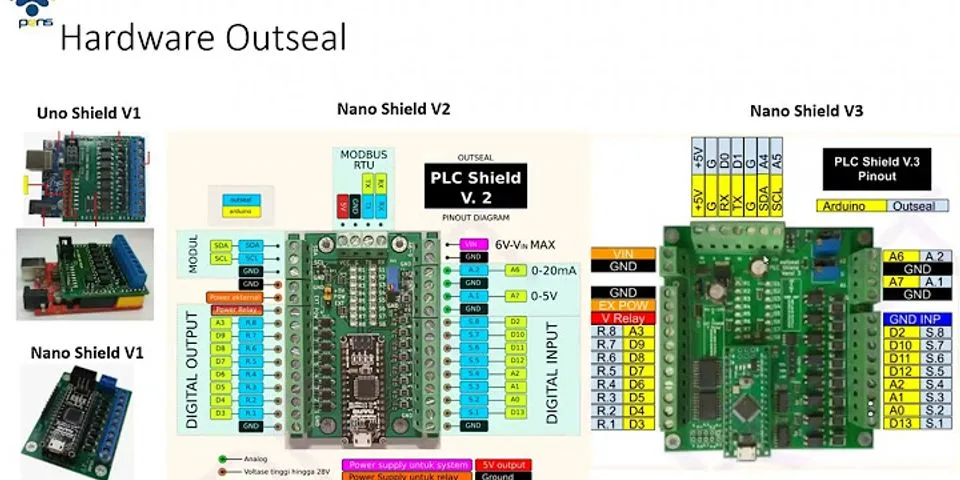Show
Bagaimana menghubungkan Instagram en Facebook Instagram Ini adalah jejaring sosial favorit Anda dan, berkat publikasi kiriman dan cerita, Anda telah memperoleh banyak pengikut. Namun, sekarang Anda ingin memperluas audiens Anda dan Anda bertanya-tanya apakah mungkin meletakkan tautan profil Anda di Facebook, platform lain di mana Anda cukup populer. Bagaimana anda mengatakan? Begitulah keadaannya dan Anda kemudian bertanya-tanya cara memasang link instagram di facebook ? Dalam hal ini, Anda harus tahu bahwa, untuk berhasil dalam upaya Anda, Anda cukup menyalin dan menempel file URL dari profil atau kiriman Anda di Instagram di Facebook. Atau, Anda dapat menyematkan tautan Instagram di informasi profil Anda atau halaman Facebook Anda atau, sekali lagi, membagikan kiriman secara manual di Facebook. Solusi lain yang dapat Anda gunakan adalah menghubungkan keduanya jaringan sosial mengaktifkan pertukaran otomatis konten yang dipublikasikan di Instagram di Facebook. Tapi mari kita mulai. Karena itu, duduklah dengan nyaman, luangkan beberapa menit waktu luang, dan baca panduan ini dengan cermat. Ikuti petunjuk yang akan saya berikan kepada Anda langkah demi langkah dan saya jamin bahwa Anda akan dengan mudah berhasil dalam upaya yang Anda usulkan. Apakah Anda siap untuk memulai? Ya? Sangat baik! Saya berharap Anda membaca dengan baik dan semoga berhasil dalam segala hal!
Indeks
Pasang tautan Instagram di FacebookJika niat Anda benar letakkan tautan Instagram di FacebookAnda harus tahu bahwa, untuk melakukan ini, Anda cukup menyalin dan menempelkan tautan profil atau posting Instagram di Facebook. Untuk semua detail kasus, ikuti instruksi yang akan saya berikan kepada Anda, terkait dengan aplikasi. Instagram ayat Android, iOS dan Windows 10, dan situs web Instagram. Salin tautan InstagramUntuk menyalin link postingan atau profil dari Instagram mulai aplikasi resmi jejaring sosial untuk Android atau iOS, masuk ke akun Anda dan kemudian temukan konten yang Anda minati melalui mesin pencari, dapat diakses dengan menekan ikon kaca pembesar. Sekarang, untuk menyalin tautan profil, tekan tombol (...) terletak di sudut kanan atas dan, di menu yang ditampilkan, tekan item Salin URL profil. Anda juga dapat melakukan hal yang sama untuk menyalin postingan Instagram : tekan tombol (...) terletak di kanan atas, lalu di menu berikutnya yang muncul, tekan item Salin tautan. Apakah Anda ingin menyalin tautan profil atau publikasi di Instagram dari PC Anda? Jika ya, masuk ke situs web resmi jejaring sosial. Setelah selesai, temukan profil minat Anda dan periksa URL di bilah alamat. Pada titik ini, klik kanan pada URL dan tekan elemen Kopi di menu yang muncul, untuk menyalinnya. Atau, klik tautan dan tekan kombinasi tombol Ctrl + C (Pada Ventanas ) Atau cmd + c (Pada iPhone OS ). Sudahkah Anda menemukan publikasi dan ingin menyalin tautan dari PC Anda? Jika demikian, tekan tombolnya terlebih dahulu (...) terletak di kanan atas. Setelah itu, di menu yang ditampilkan kepada Anda, klik item tersebut Salin tautannya. Jika Anda memiliki pertanyaan atau masalah, baca panduan saya tentang cara menyalin tautan Instagram. Tempel tautan di FacebookSetelah menyalin tautan Instagram, Anda dapat mempostingnya di Facebook di mana Anda mau, misalnya dalam posting di profil Anda atau di halaman Facebook Anda. Untuk melanjutkan, mulai Facebook di perangkat yang Anda gunakan, atau masuk ke jejaring sosial dari PC Anda, sambungkan ke situs resminya. Setelah selesai, cari kolom teks tempat Anda ingin menempelkan postingan atau tautan profil. Pada titik ini, jika Anda menggunakan Facebook Di Android atau iOS, tahan jari Anda pada bidang teks tempat Anda ingin memasukkan teks, dan di menu yang muncul, tekan item Menangkap. Dari PC, di sisi lain, untuk menempelkan tautan yang disalin sebelumnya, klik kanan pada bidang teks tempat Anda ingin menyisipkan tautan dan pilih item Menangkap di menu yang muncul. Cara lainnya, tekan tombol Ctrl + V (Windows) atau cmd + v (macOS) di file Keyboard. Jika Anda mengalami masalah atau ragu tentang cara melakukan ini, baca panduan saya tentang cara menyalin dan menempel. Pasang tautan profil Instagram di FacebookAtau untuk letakkan tautan profil Instagram Anda di Facebook, Anda dapat memasukkan yang terakhir ke dalam informasi profil pribadi Anda atau di halaman Facebook yang Anda kelola: di bawah ini Anda akan menemukan penjelasan bagaimana melakukannya. Profil pribadiUntuk meletakkan tautan profil Instagram Anda di profil Facebook Anda, Anda dapat bertindak melalui aplikasi Facebook untuk Android dan iOS. Oleh karena itu, luncurkan aplikasi yang dimaksud, masuk ke akun Anda, untuk pergi ke bagian profil Anda, dan klik pertama pada item tersebut sunting profilmu dan kemudian penyusunan Mengedit informasinya, terletak di bagian informasi. Sekarang, sentuh item tersebut Mengeditdi kontak dan masukkan nama pengguna Anda Instagram di bidang teks yang sesuai. Jika bidang teks tidak ditampilkan, tekan tombol Tambahkan jejaring sosial lainnya dan pilih artikelnya Instagram di menu tarik-turun. Untuk bertindak dari situs resmi Facebook, klik item tersebut terlebih dahulu sunting profilmu dan kemudian dalam penulisan Edit informasinya di bagian ini informasi. Sekarang, klik entri tersebut Informasi kontak dan latar belakang dan tekan tombol Mengedit, untuk menambahkan nama pengguna Anda dari Instagram ke kotak Ikatan sosial. Untuk mengkonfirmasi operasi, lalu tekan tombol Simpan perubahan Anda. Anda menggunakan aplikasi untuk Windows 10 ? Jika demikian, klik entri tersebut terlebih dahulu Edit informasi, terletak di sebelah profil Facebook Anda, lalu di tombol Mengeditdi bagian ini kontak dan masukkan nama pengguna Anda Instagram di bidang teks Ikatan sosial. Jika menu drop-down Instagram tidak ada, tekan tombol Tambahkan tautan sosial, untuk menambahkannya. halaman FacebookAnda ingin meletakkan tautan profil Anda Instagram dalam informasi halaman Anda Facebook ? Dalam hal ini, Anda harus melanjutkan melalui situs web Facebook: aplikasi untuk Android, iOS, dan Windows 10, nyatanya, tidak mengizinkan Anda melakukan ini. Untuk memulai, masuk ke akun Facebook Anda dari browser Anda dan cari halaman yang Anda kelola, menggunakan menu di sebelah kiri. Tautan cepat. Setelah ini selesai, klik pada item tersebut informasi, terletak di menu di sebelah kiri halaman, lalu, di layar berikutnya, klik item Edit akun lain. Sekarang klik tautannya Tambahkan akun dan, setelah memilih item menu Instagram di menu tarik-turun samping, tempel URL profil Anda Instagram, mengikuti instruksi yang saya berikan di bab sebelumnya. Untuk mengonfirmasi pengoperasian, lalu tekan tombol. Menyimpan. Bagikan Instagram di FacebookSebaliknya, jika Anda berniat memasang tautan publikasi Instagram yang diterbitkan oleh pengguna lain di Facebook, Anda juga dapat membagikannya melalui aplikasi Instagram untuk Android, iOS atau Windows 10 atau dari komputer, melalui situs web resmi jejaring sosial fotografi. Untuk melanjutkan dari Anda telepon genggam, luncurkan aplikasi Instagram di perangkat yang Anda gunakan dan masuk ke akun Anda. Setelah ini selesai, cari publikasi minat Anda dan tekan ikon (...) terletak di pojok kanan atas. Sekarang di menu yang ditampilkan kepada Anda, klik item tersebut Berbagi di Facebook, untuk meluncurkan Facebook dan menerbitkan kiriman di Facebook, seperti yang biasa Anda lakukan, dengan mengklik tombol Ayolah es saham. Untuk melakukan operasi ini dari PC, sebagai gantinya, hubungkan ke situs web Instagram resmi dan, setelah Anda mengidentifikasi publikasi yang akan dibagikan, tekan ikon (...) terletak di pojok kanan atas. Setelah selesai, pertama-tama tekan item tersebut saham dan kemudian Berbagi di Facebook, untuk mempublikasikan kiriman Instagram di Facebook. Jika Anda memiliki pertanyaan atau masalah, baca panduan saya tentang cara membagikan kiriman di Facebook. Hubungkan Instagram ke FacebookSebagai alternatif dari prosedur yang ditunjukkan sejauh ini, jika Anda ingin memastikan bahwa konten yang Anda posting di Instagram secara otomatis dibagikan di profil Anda atau di halaman Facebook Anda, Anda dapat menghubungkan kedua akun dan mengaktifkan pembagian otomatis konten mereka. Untuk melakukan prosedur ini, Anda harus terlebih dahulu mendaftar di Instagram melalui Facebook. Setelah selesai, mulailah Instagram di Android atau iOS dan setelah masuk, buka layar profil Anda dengan menekan ikon pria kecil dalam menu di bawah ini. Kemudian akses menu Konfigurasi menekan tombol terlebih dahulu ☰ dan kemudian dalam suara itu Konfigurasi. Ikuti jalannya Akun> Akun Terhubung> Facebook dan pastikan opsi Bagikan kiriman Anda di Facebook es Bagikan kisah Anda di Facebook diatur ke EN. Ini dilakukan, mulai sekarang, saat Anda mempublikasikan postingan atau cerita Instagram, item ini akan secara otomatis dibagikan di profil Facebook Anda atau di halaman Facebook yang terhubung ke jejaring sosial foto. Jika Anda memiliki pertanyaan atau masalah tentang prosedur ini, lihat tutorial saya tentang menghubungkan Instagram ke Facebook. Bagaimana cara menautkan IG ke fb?Buka Halaman Facebook Anda. Pilih Pengaturan dari menu kiri. Pilih Instagram. Untuk menambahkan akun Instagram ke Halaman Anda, pilih Hubungkan Akun.
Kenapa akun Instagram tidak bisa ditautkan ke Facebook?Berikut ini adalah penyebab terjadi Instagram tidak bisa login dengan Facebook. Memasukkan nama atau password yang tidak sesuai. Akun tidak aktif atau di blokir. Aplikasi Instagram di HP kamu tidak kompatibel.
|

Pos Terkait
Periklanan
BERITA TERKINI
Toplist Popular
#1
#2
#3
#4
#5
#6
#7
#8
#9
Periklanan
Terpopuler
Periklanan
Tentang Kami
Dukungan

Copyright © 2024 membukakan Inc.